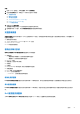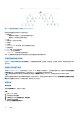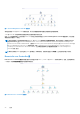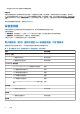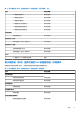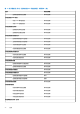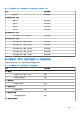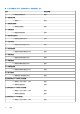Users Guide
Table Of Contents
- 适用于 Microsoft System Center Operations Manager 和 System Center Essentials 的 Dell Server Management Pack Suite 5.1 版 用户指南
- 简介
- Dell Server Management Pack 功能概览
- 查找和分组
- 监测
- 任务
- 报告
- 相关说明文件和资源
- 附录 A - 问题与解决方案
- 附录 B - 启用外部程序任务
Dell 机箱图表视图
Dell 机箱图表视图以图形化形式显示 Dell PowerEdge M1000e 机箱和 Dell PowerEdge VRTX 机箱设备。从该图表中选择一个组件可在
详细信息视图窗格中查看其详细信息。
状态视图
该视图可用于管理 Dell 服务器、Dell CMC 和 DRAC/MC,以及 Dell 远程访问设备。在 OpsMgr 控制台中,单击 Dell > 状态视图,随
即显示您网络上 OpsMgr 管理的各个 Dell 设备的状态。
选择您希望查看状态视图的设备组。例如,单击服务器以查看单片和模块化系统的状态。您可查看以下组的状态:
● CMC
● DRAC/MC
● DRAC 5
● iDRAC 6 模块化
● iDRAC 6 单片
● iDRAC 7 模块化
● iDRAC 7 单片
● 受管服务器(带内)
● 受管服务器(带外)
● 未受管服务器(带外)
● Dell 机箱状态视图
○ Dell PowerEdge M1000e 机箱状态视图
○ Dell PowerEdge VRTX 机箱状态视图
组件的运行状况根据系统检查与该组件相关的未解决警报得出。严重性级别指示器介绍了 Server Management Pack Suite 所使用的组
件的各种状态及其相应的严重性级别。
性能和电源监测视图
关于此任务
要在 OpsMgr 控制台上查看性能和电源监测,请执行以下操作:
步骤
1. 启动 OpsMgr 控制台并单击监测。
2. 在监测窗格中,单击 Dell > 性能与电源监测,可查看以下视图:
● 环境温度(摄氏度)
● 电流(安培)
● 能耗(千瓦时)
● 峰值电流(安培)
● 峰值功率(瓦特)
● 物理网络接口
● 功耗(瓦特)
● 功耗(BTU/小时)
● 组队网络接口
● Dell 性能视图
注: 电源监测仅对包含电源监测功能作为特定属性的 Dell 服务器可用。该功能仅在服务器带内监测功能的详细版本可用时被
启用。
注: 默认情况下,组队和物理网络接口实例被禁用,且仅在安装并提供服务器带内监测功能的详细版本时出现。
注: Dell 性能与电源监测视图仅通过服务器带外监测功能提供。默认情况下,服务器带外监测功能的所有性能指标规则被禁
用。
3. 从各性能视图中选择计数器,然后选择值必须对应的时间范围。
监测 25